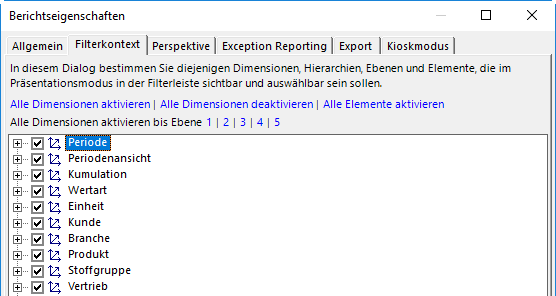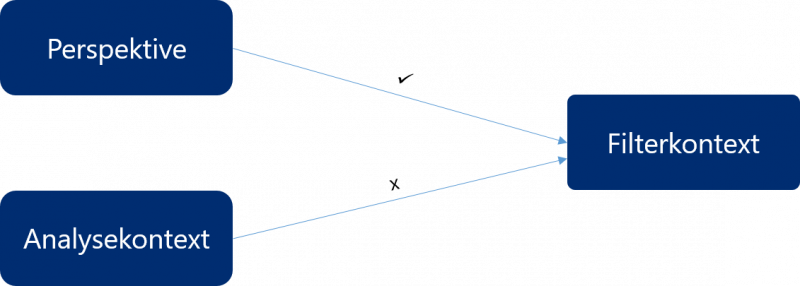Dieser Blogbeitrag beschäftigt sich mit den verschiedenen Einstellungen in DeltaMaster, welche zur Komplexitätsreduktion beim Berichtsbau und Analysieren beitragen können. Konkreter geht es darum, wie man definiert, welche Objekte in der Filterleiste zu sehen sind, an welcher Stelle festgelegt wird, anhand welcher Merkmale ein bestimmter Analysewert untersucht werden kann und nach welchen Objekten die Navigation und das Browsen möglich sein soll. Es geht also um das Definieren einer Auswahl, welche der Berichtsbauer vornehmen kann, um es zum einen bereits ihm selbst während des Berichtsbaus und zum anderen den Berichtsempfängern leichter zu machen.
Dieser Blogbeitrag liefert eine Übersicht über die verschiedenen Optionen in DeltaMaster zum Definieren einer Auswahl von bestimmten Dimensionen, Hierarchien, Ebenen und Kennzahlen zum Filtern, Analysieren und Navigieren. Im ersten Abschnitt werden die Funktionen der einzelnen Einstellungsmöglichkeiten beschrieben. Der zweite Teil des Beitrags bietet einen Überblick über die Abhängigkeiten zwischen den verschiedenen Kontexteinstellungen.
Funktionsweise der Kontexteinstellungen
Grundsätzlich ist das Ziel jeder, der im Folgenden vorgestellten Option, die Komplexität zu reduzieren. Das Erstellen von Berichten, wie auch das Analysieren von Werten wird dadurch übersichtlicher, einfacher und schneller. Erläutert werden nachfolgend die Perspektive, der Filterkontext, der Navigationskontext und der Analysekontext eines Analysewertes.
Perspektive
Anhand einer Perspektive können ausgewählte Dimensionen, Hierarchien, Ebenen, Elemente und Analysewerte zusammengefasst werden. Beispielsweise kann pro Geschäftsbereich eine Perspektive erstellt werden, wodurch den jeweiligen Berichtsempfängern nur die für sie relevanten Modellbausteine in der Filterleiste angezeigt werden. Berichtsredakteure können während des Berichtsbaus nur die jeweilige interessierende Perspektive nutzen und finden sich so schneller im Modell zurecht. Eine einmal erstellte Perspektive kann für mehrere Berichte verwendet werden. Das Anlegen einer Perspektive ist über das Plus-Zeichen im linken oberen Bereich des Fensters im Modus Modellieren möglich (vgl. Abbildung 1).
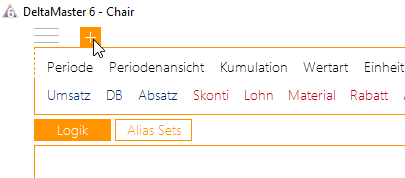
Abbildung 1: Anlegen einer Perspektive
Filterkontext
Der Filterkontext ist unter den Berichtseigenschaften einzustellen (vgl. Abbildung 2). Analog zur Perspektive kann auch hier festgelegt werden, welche Dimensionen, Hierarchien, Ebenen und Elemente im Filter angezeigt werden sollen. Einstellungen bzgl. der Analysewerte können hier nicht vorgenommen werden. Ein Unterschied zur Perspektive besteht auch darin, dass die vorgenommenen Einstellungen nur für den Berichtsempfänger wirksam sind.
Ganz allgemein kann man festhalten, dass Einstellungen, welche im Modus Modellieren vorgenommen werden, bereits im Editiermodus wirksam sind. Beschränkungen, welche im Modus Editieren definiert werden, werden im Modus Präsentieren sichtbar.
Navigationskontext
Mit dem Navigationskontext kann eingeschränkt werden, durch welche Dimensionen, Hierarchien oder Ebenen navigiert werden kann. Diese Einstellung ist pro Bericht vorzunehmen. Analog zum Filterkontext werden auch hier bereits abgewählte Dimensionen noch im Editiermodus zur Navigation angeboten, erst im Präsentationsmodus kann nicht mehr durch sie navigiert werden. Das Navigationsmenü ist im rechten Bereich im Modus Editieren zu finden (vgl. Abbildung 3).
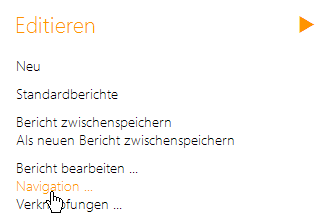
Abbildung 3: Navigationsmenü
Analysekontext
Der Analysekontext dient dazu, festzulegen nach welchen Merkmalen eine Kennzahl analysiert werden kann. Es kann damit u.a. bestimmt werden, durch welche Objekte navigiert werden kann. Wichtig ist außerdem die Einschränkung des Analysekontextes bei einer OLAP-Planungsanwendung. Hier verweisen wir auf den Blogbeitrag „Kundendatendemos – Darf’s auch etwas Planung sein“. Der Analysekontext ist im Gegensatz zum zuvor vorgestellten Navigationskontext modellweit gültig. Zu finden ist die Einstellung im Modus Modellieren beim Klick auf den jeweiligen Analysewert (vgl. Abbildung 4).
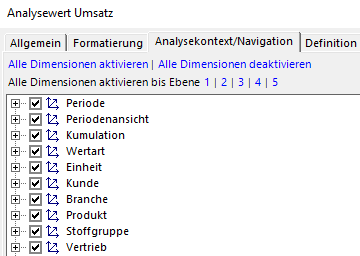
Abbildung 4: Analysekontext eines Analysewertes
Zum Abschluss des Kapitels soll noch der Unterschied der Festlegung von vordefinierten Navigationsschritten im Reiter Analysekontext/Navigation einer Kennzahl zu denen eines Berichtes zusammengefasst werden. Vordefinierte Navigationsschritte im Analysekontext einer Kennzahl gelten modellweit und auch dann, wenn die jeweiligen Dimensionen im Navigationskontext deaktiviert sind. Werden im Analysekontext und im Navigationskontext unterschiedliche Navigationsschritte definiert, gelten die Festlegungen des Analysekontextes. Die Einstellungen des Analysekontextes stehen somit über denen der des Navigationskontextes.
Abhängigkeiten zwischen den Kontexteinstellungen
Im Folgenden sollen anhand von Grafiken die Abhängigkeiten zwischen den oben beschriebenen Einstellungsmöglichkeiten für die Beschränkung des Filter-, Navigations- und Analysekontextes veranschaulicht werden.
Zunächst wird die Wirkung der Einstellungen in der Perspektive und des Analysekontextes auf den Filterkontext diskutiert.
Abbildung 5: Einwirkungen auf den Filterkontext
Wird eine Perspektive angelegt und einem Bericht zugeordnet, schränkt dies logischerweise auch den Filterkontext des Berichts ein (vgl. Abbildung 5). Objekte, welche durch die Perspektive ausgeblendet wurden, können durch den Filterkontext nicht wieder aktiviert werden. Der Analysekontext der Kennzahlen hingegen hat keinerlei Einfluss auf den Filterkontext.
Als nächstes folgt die Darstellung der Einflüsse der Einstellungen in der Perspektive, im Analyse- und im Filterkontext auf den Navigationskontext.
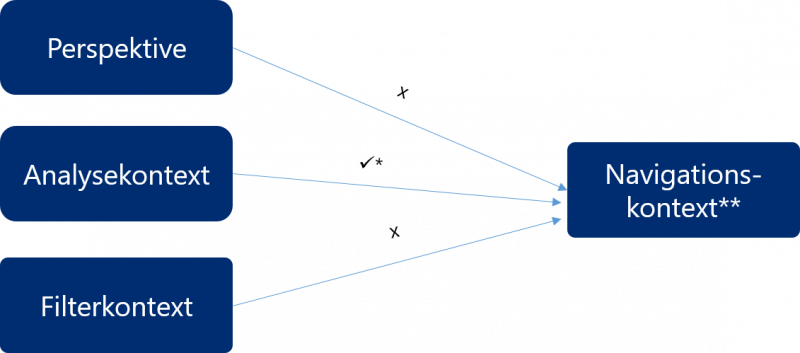
Abbildung 6: Einfluss auf den Navigationskontext
Die Perspektive und der Filterkontext haben keine Auswirkungen auf die Navigation (vgl. Abbildung 6). Es können somit Merkmale zum Navigieren angeboten werden, welche in der Filterleiste nicht zu sehen sind.
Zum Wechselspiel des Analysekontextes mit dem Navigationskontext gibt es Folgendes anzumerken:
Die Einstellungen im Navigationskontext wirken im Gegensatz zu den Beschränkungen des Analysewertes erst im Präsentationsmodus (**).
Grundsätzlich gelten die Beschränkungen im Analysekontext auch für das Navigieren. Werden Einschränkungen im Analysekontext vorgenommen, werden die abgewählten Merkmale jedoch nach wie vor im Menüpunkt Navigation im Reiter Navigationskontext angezeigt. Diese Information wird in der Grafik durch den Stern (*) verdeutlicht.
Werden im Analysekontext und im Navigationskontext Dimensionen disjunkt ausgewählt, werden beim Navigieren im Präsentationsmodus keine Dimensionen angeboten. Da die Einschränkungen im Navigationskontext erst im Präsentationsmodus wirksam werden, sind die Merkmale, welche im Analysekontext angewählt wurden und im Navigationskontext abgewählt, im Editiermodus jedoch noch zur Navigation zur Verfügung.
Zum Schluss soll nun noch gezeigt werden, wie festgelegt werden kann, nach welchen Merkmalen das Browsen möglich sein soll bzw. welche Kontexteinstellungen dafür maßgeblich sind.
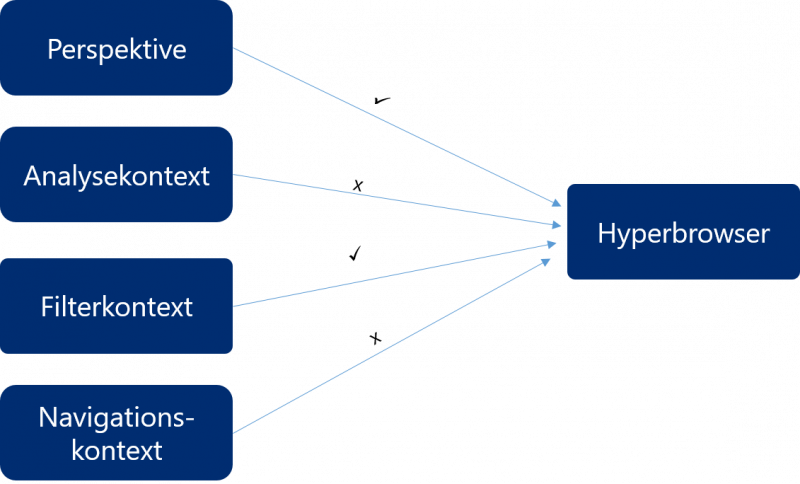
Abbildung 7: Einwirkungen auf den Hyperbrowser
Die ausgewählten Dimensionen, Hierarchien und Ebenen der Perspektive und die des Filterkontextes sind für das Browsen maßgeblich (vgl. Abbildung 7). Die Einstellungen im Analysekontext, sowie die des Navigationskontextes haben keinen Einfluss auf den Hyperbrowser. Die Merkmale, welche beim Browsen zur Verfügung stehen sollen, können demnach pro Bericht festgelegt werden.
Zusammengefasst kann gesagt werden, dass die Objekte nach welchen ein Bericht gefiltert werden kann, auch zum Browsen verwendet werden können.